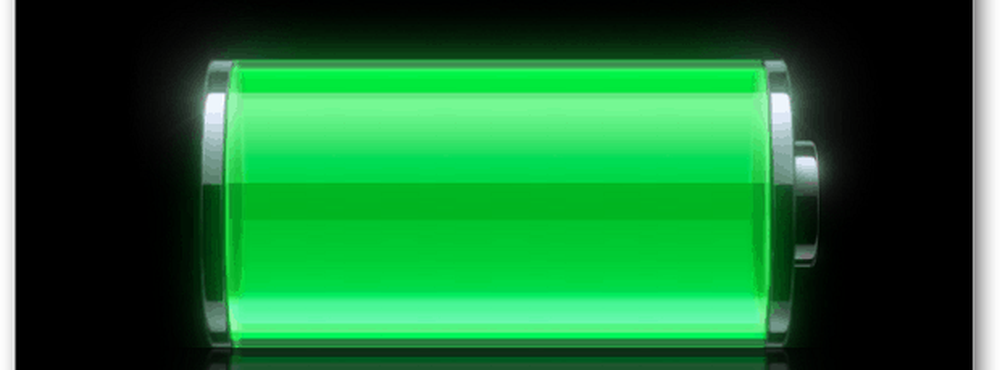Erstellen Sie eine Visitenkarte mit Microsoft Publisher

Microsoft Office Suite enthält ein Programm Microsoft Publisher Damit können professionelle, qualitativ hochwertige Publikationen und Marketingmaterialien wie Newsletter und Broschüren erstellt werden. Das Erstellen von Visitenkarten mit Publisher ist einfacher und bequemer als in einem anderen Office-Programm.
Erstellen Sie eine Visitenkarte mit Microsoft Publisher
1. Starten Sie die Microsoft Publisher 2010-Anwendung über das Startmenü.

Die Anwendung kann von der Taskleiste aus aufgerufen werden, falls Sie dieselbe dort festgelegt haben.
2. Navigieren Sie zu Backstage,Datei">"Neu">"Geschäft Karten“.

3. Der Publisher zeigt Ihnen eine Liste der verfügbaren Vorlagen für Visitenkarten. Wählen Sie eine der Vorlagen aus der Liste aus und klicken Sie dann auf "Erstellen”Oder doppelklicken Sie auf die Vorlage.


Details wie Ränder, Ausrichtung und Ausrichtung können festgelegt werden. Auch die Farbvorlage, Schriftarten können angepasst werden. Objekte wie Bilder, Bildträger, Tabellenränder können in das Dokument eingefügt werden. Kopf- und Fußzeile, Seitennummer usw. können ebenfalls festgelegt werden.
6. Um die Geschäftsinformationen zu bearbeiten, navigieren Sie zu “Datei">"Info">"Geschäftsinformationen bearbeiten“.
7. Klicken Sie auf das Geschäftsinformationen bearbeiten erscheint ein Dialogfeld und Sie können diese Einstellungen anpassen. Nachdem Sie die Änderungen vorgenommen haben, klicken Sie auf "sparen”, Um die Änderungen beizubehalten.
8. Einstellungen für Farbmodelle, eingebettete Schriftarten usw. können unterInfo">"Kommerzielle Druckeinstellungen” .
9. Nachdem Sie die Formatierung abgeschlossen und die Visitenkarte bearbeitet haben, navigieren Sie zu „Datei">"Drucken“. Beim Drucken können Sie vor dem Drucken Optionen wie die Anzahl der zu druckenden Seiten, die Dokumentqualität usw. festlegen.
10. Nachdem Sie die Änderungen am Druckvorgang vorgenommen haben, klicken Sie auf "Drucken”, Um die Visitenkarte zu drucken. Die Anzahl der Visitenkarten, die auf jeder Seite gedruckt werden sollen, kann eingestellt werden. Es können maximal zehn Visitenkarten auf Papier gedruckt werden.
Hinweis : Speichern Sie das Dokument, während Sie diese Schritte ausführen, um den Verlust der Arbeit aufgrund eines plötzlichen Ausfalls / Absturzes zu vermeiden
Wie Sie Grußkarten in Microsoft Publisher entwerfen, kann Sie auch interessieren.